コントロールセンターは、導入以来、3回再設計されました。最初のいくつかの変更が行われたため、他のコントロールを追加する余地がありました。 iOS 11では、デザインが完全に見直され、ついにコントロールセンターをカスタマイズできるようになりました。それ以外は、機能とその呼び方は、もちろんiPhone Xを所有していない限り同じです。iPhoneXにはホームボタンがありませんが、ホームボタンがコントロールセンターを開くのに役立ったことはありません。古いiPhoneでは、下から上にスワイプするとコントロールセンターが開きます。 iPhone Xでは、そのようには機能しません。 iPhone Xには、他のiPhoneモデルにはなかった新しいジェスチャーがあります。ホームボタンが削除されたため、通常のジェスチャーの多くは、削除されたボタンを補うために実行する動作を変更しました。適例; iPhone Xで下から上にスワイプしてコントロールセンターを開くことはできなくなりました。それを開くジェスチャーは、まったく新しいものです。
iPhone Xのコントロールセンター
iPhone Xに新しい他のiPhoneモデルには表示されないUI要素。ステータスバーインジケーターとホームインジケーターと呼ばれる小さなバーです。ステータスバーインジケーターは、ロック画面のiPhone Xの右「耳」のすぐ下に表示されます。これらのバーは、ジェスチャーが認識されるアクション領域を示します。
iPhone Xでコントロールセンターを開くには、ロック画面の右耳を見てください。バッテリーアイコンのすぐ下にあるインジケーターに気づくでしょう。下にスワイプします。

これにより、iPhone Xのコントロールセンターが開きます。ホーム画面でも同じことができます。右耳から下にスワイプするだけで、コントロールセンターが開きます。上にスワイプして閉じます。
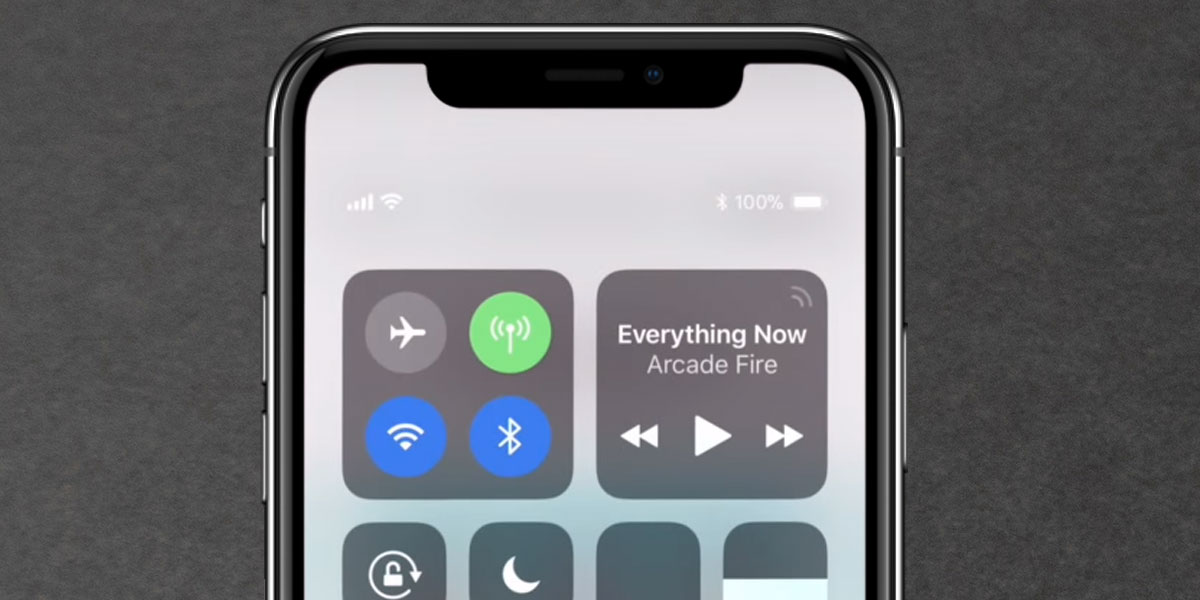
アプリの妨害
あなたはまだ有効または無効にするオプションがありますアプリのコントロールセンター。たくさんのゲームをプレイしている場合は、設定アプリでその特定の設定をもう一度見たいと思うかもしれません。他のiPhoneモデルでは、Temple Runなどのゲームをプレイしている場合、上にスワイプするジェスチャーが干渉する可能性があるため、この新しいジェスチャーが、使用している他のアプリと干渉する可能性があります。その場合は、アプリを開いているときに右耳を下にスワイプしたときに表示されないようにすることができます。このジェスチャーが通知シェードに干渉することを心配している場合は、心配しないでください。通知シェードは、右耳からではなく中央から下にスワイプすると開きます。




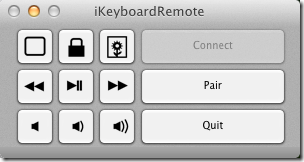








コメント